
1. win R を開いて
2. regedit コマンドを入力します
3. ディレクトリを 1 回開きます:
Computer\HKEY_LOCAL_MACHINE \SOFTWARE\Microsoft\Windows Photo Viewer\Capabilities\FileAssociations レジストリ キー
(推奨学習: Java 入門チュートリアル)
4. オプションの追加:
(1) 右側の空白スペースを右クリックし、ポップアップ メニューの [新規 - 文字列値] メニュー項目をクリックし、名前を .jpg に変更します。
(2) 新しく作成した項目を右クリックし、「変更」を選択し、PhotoViewer.FileAssoc.Tiff
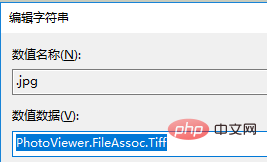
を数値データ項目に記入します。その他の項目:png、bmpなど
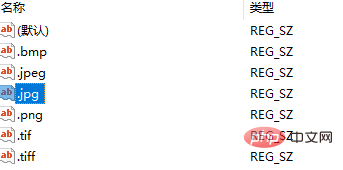
#5. 追加後、画像を右クリックして Windows ピクチャ ビューアーを開きます。
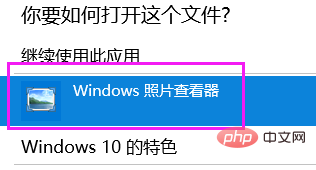
推奨される関連チュートリアル: Windows チュートリアル
以上がwin10コンピュータで画像ビューアを復元する方法の詳細内容です。詳細については、PHP 中国語 Web サイトの他の関連記事を参照してください。